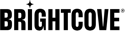概覽
適用於 IOS/TVOs 的布賴特灣原生 SDK 提供各種範例應用程式,協助您開始使用自己的實作。有關示例的完整列表,請參見以下內容:
如果您不熟悉 Brightcove Native SDK,請查看原生 SDK 入門視頻。
所需工具
您需要在電腦上安裝下列工具,才能執行範例應用程式:
樣本類型
在裡面適用於 iOS/tvOS 的播放器示例存儲庫,您將找到以下平台的示例:
-
iOS-一個適用於蘋果設備的移動操作系統,包括 iPhone,iPad 和 iPod
-
tvOS - Apple TV 的操作系統
這些範例是以下列語言撰寫的:
新增程式庫相依性
IoS/tvOS 範例應用程式支援最新版本的布萊特灣原生 SDK 和外掛程式。
若要新增核心 Brightcove SDK 以及其他程式庫相依性,請依照下列步驟執行:
- 如果你還沒有可可豆,下載並安裝最新版本。
- 克隆或下載適用於 iOS/tvOS 的播放器示例到您的計算機。
- 在您的電腦上,您感興趣的本機範例資料夾。對於這個例子,我們將使用 Objective-C 版本的VideoCloudBasicPlayer樣本。
- 在文本編輯器中,打開VideoCloudBasicPlayer/objc/Podfile文件。請注意,沒有副檔名。
- 在 Podfile 中,您可以離開 iOS 平台版本,或者您可以將其更改為您要在應用程序中定位的版本。
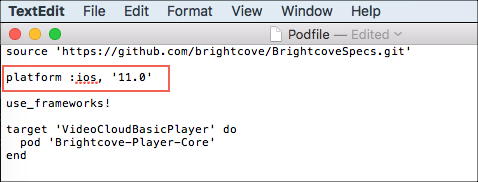
平台版本 - 在「終端機」應用程式中開啟專案資料夾。在終端會話中,運行
pod install命令。如果您發現 SDK 版本低於當前版本,您可以運行pod update命令獲取最新版本。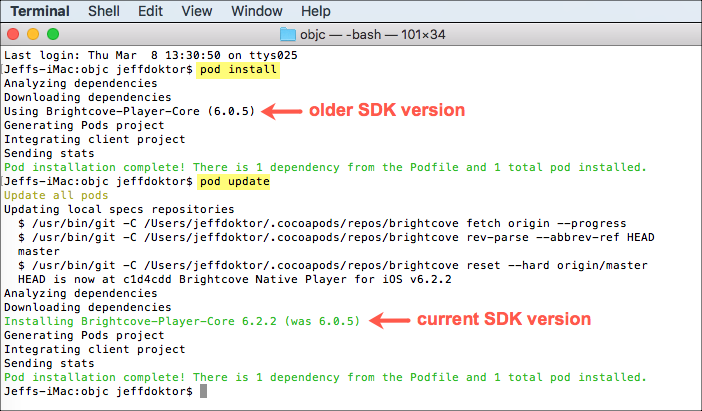
運行Pod安裝 - 在項目文件夾中,您現在應該看到一個.xcworkspace文件。這是您將在 Xcode 中打開的文件。
運行示例應用
可以使用以下示例運行示例應用程序:
- Xcode模擬器
- Xcode 使用連接到您的計算機的物理設備
- 裝置必須擁有 iOS 9.0 或更新版本
- 在您的設備上,確保已啟用USB調試
要運行示例應用程序,請按照下列步驟操作:
- 如果您是 Xcode 新手,請查看蘋果開發者文檔。
- 在 Xcode 中,打開VideoCloudBasicPlayer.xcworkspace文件。
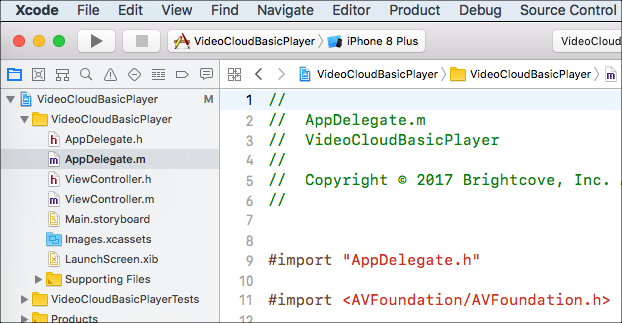
Xcode中的項目 - 打開視圖控制器.m文件。您可以使用提供的值來執行應用程式,也可以使用自己的值來取代它們。在此範例中,您可以取代您的 Video Cloud 帳戶 ID、視訊 ID 和原則金鑰的值。

自定義值 - 在工具欄的活動方案菜單中, VideoCloudBasicPlayer應選擇項目。

項目選擇 - 展開運行目的地下拉列表。如果您的裝置已連接到電腦,您應該會看到它列在此處。選取您的裝置或模擬器版本。
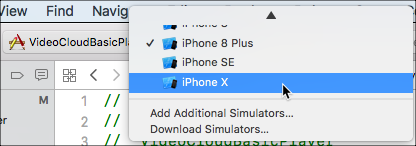
選擇設備或模擬器版本 - 選擇跑步按鈕。

運行項目 - 您應該看到應用程序在您的設備上或模擬器中運行。
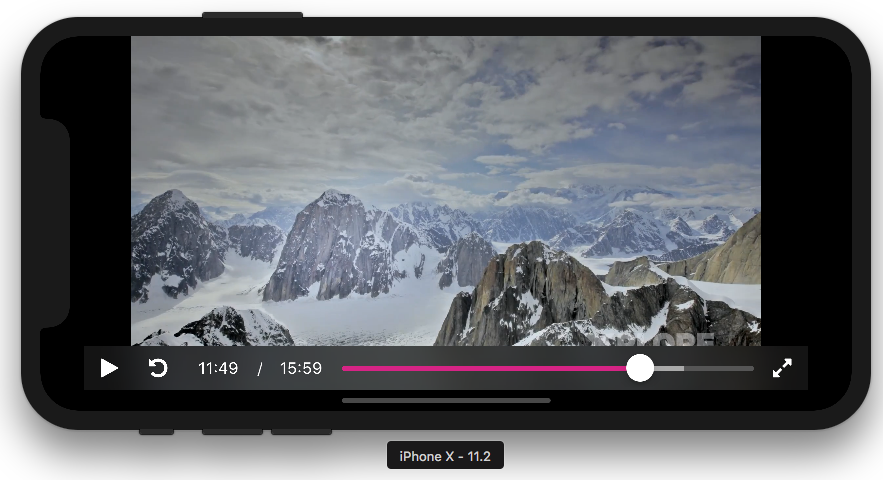
Xcode模擬器
除錯
Xcode 提供調試工具,允許您在運行時設置斷點,檢查變量和評估表達式。若要偵錯您的應用程式,請執行下列動作:
- 在 Xcode 中,找到您想要暫停執行的代碼行。
- 在代碼行的左側裝訂線中,單擊以添加一個斷點。按兩下以編輯中斷點。右鍵單擊斷點為您提供選項,包括刪除斷點。

中斷點 - 選擇跑步按鈕開始執行。

運行項目 -
當執行在斷點處暫停時,您將有幾個選項可以檢查變量和表達式,以及單步執行/遍歷/進入代碼行。

在斷點處暫停執行